Tính năng chèn Video Online vào Word 2013 được tích hợp sẵn trên phần mềm cho phép người dùng thêm video, clip vào nội dung, giúp nội dung văn bản thêm đa dạng và sinh động hơn, nếu chưa biết cách làm thì bạn hãy tham khảo cách chèn video vào văn bản trong nội dung dưới đây nhé!
Chèn Video Online trên văn bản giúp cho bạn dễ dàng chia sẻ với bạn bè và người thân, đồng thời cũng giúp ích cho bạn trong công việc và học tập. Với công cụ soạn thảo văn bản Word 2013 có thể làm được điều này một cách nhanh chóng và dễ dàng.
- Chèn trực tiếp các video từ nguồn khác, không cần tải về thiết bị

Hướng dẫn cách chèn video vào văn bản Word
Tải và cài đặt Word 2013 trên máy tính:
=> Link tải Word 2013 Pro 64bit
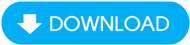
=> Link tải Word 2013 Pro 32bit

=> Link tải Word 2013 SP1 64bit

=> Link tải Word 2013 SP1 32bit

Chèn Video Online vào Word 2013
Bước 1: Bạn mở Microsoft Word 2013 ra và vào Menu Insert (Hình bên dưới)

Bước 2: Tại đây bạn Click vào Online Video (Hình bên dưới)

Bước 3: Tại đây bạn có thể tìm kiếm Video từ nhiều nguồn khác nhau như sử dụng công cụ tìm kiếm Bing hoặc YouTube hoặc copy mã code để nhúng, ở bài viết này chúng tôi hướng dẫn các bạn sử dụng Video trên YouTube.
Bạn Clik vào biểu tượng YouTube phía bên dưới (Hình bên dưới)

Bước 4: Bạn nhập từ khóa vào ô tìm kiếm (Hình bên dưới)

Bước 5: Sau khi đã lựa chọn được Video, bạn Click vào Insert phía dưới để chèn vào văn bản (Hình bên dưới)

Bước 6: Sau khi chèn video youtube vào Word 2013 xong bạn có thể điều chỉnh trên trang văn bản của mình bằng cách click vào nút "Layout Options" ở góc trên cùng bên phải của Video vừa chèn (Hình bên dưới).

Vậy với bài viết trên chúng tôi đã hướng dẫn các bạn cách để chèn video online vào Word 2013. Các bạn cũng có thể tìm hiểu thêm một số tính năng mà Office 2013 tại trang taimienphi.vn
https://thuthuat.taimienphi.vn/chen-video-online-vao-word-2013-1537n.aspx
Khi bạn muốn viết công thức toán học hay hóa học vào văn bản word, bạn sẽ phải sử dụng tới mẹo gõ dấu mũ trong Word, bạn có thể dùng công cụ hỗ trợ hoặc các mẹo khác nhau, chi tiết, tham khảo cách gõ dấu mũ trong Word tại đây.